4 быстрых способа установить будильник на вашем Mac
Вы когда-нибудь представляли себе мир без тревог? Будильники позволяют вам приходить на работу вовремя, вовремя приходить на рейс, вовремя приходить в церковь, не срывать сроки и даже служить напоминанием о дне рождения. Они даже дают вам напоминание о приеме лекарств. Он полезен для всего, и без него было бы довольно сложно выжить.
Mac обычно не используется в качестве будильника для пробуждения по утрам, но может быть полезен для установки будильника для определенных задач или напоминаний во время работы. Встроенные приложения «Календарь» и «Часы» на Mac позволяют устанавливать будильники, а также есть сторонние приложения и инструменты, которые можно использовать для установки будильников на Mac. Эти будильники можно использовать для различных целей, таких как напоминание себе о необходимости сделать перерыв, проверка духовки или использование техники помидора для повышения производительности. Ниже мы рассмотрели несколько способов установки будильника на вашем Mac, чтобы помочь вам в этом.
№1. Использование приложения «Часы» в macOS Ventura
В macOS Ventura есть специальное приложение «Часы», которого нет в более старых версиях macOS. Приложение «Часы» предназначено для того, чтобы помочь вам следить за временем и более эффективно управлять своим расписанием. Вы можете устанавливать будильники, просматривать несколько часовых поясов и даже устанавливать мировые часы, чтобы быстро проверять время в разных местах. Он также имеет удобный секундомер и функцию таймера, которые помогут вам оставаться в курсе ваших задач. Вы также можете использовать приложение «Часы» для синхронизации событий календаря, добавления напоминаний и просмотра уведомлений из других приложений.
Чтобы установить будильник на Mac, следуйте приведенным ниже инструкциям:
1. Откройте приложение «Часы» на своем Mac. Вы можете найти его в папке «Приложения» или в Spotlight.
2 – Нажмите на вкладку «Будильник» в верхней части окна часов.
3 – Нажмите кнопку «+» в верхнем левом углу, чтобы создать новый будильник.
4 – Выберите время, название и мелодию для будильника. Вы также можете выбрать повтор будильника в определенные дни недели.
5 — После того, как вы установили будильник, вы можете включить или выключить его, нажав кнопку «Сохранить».
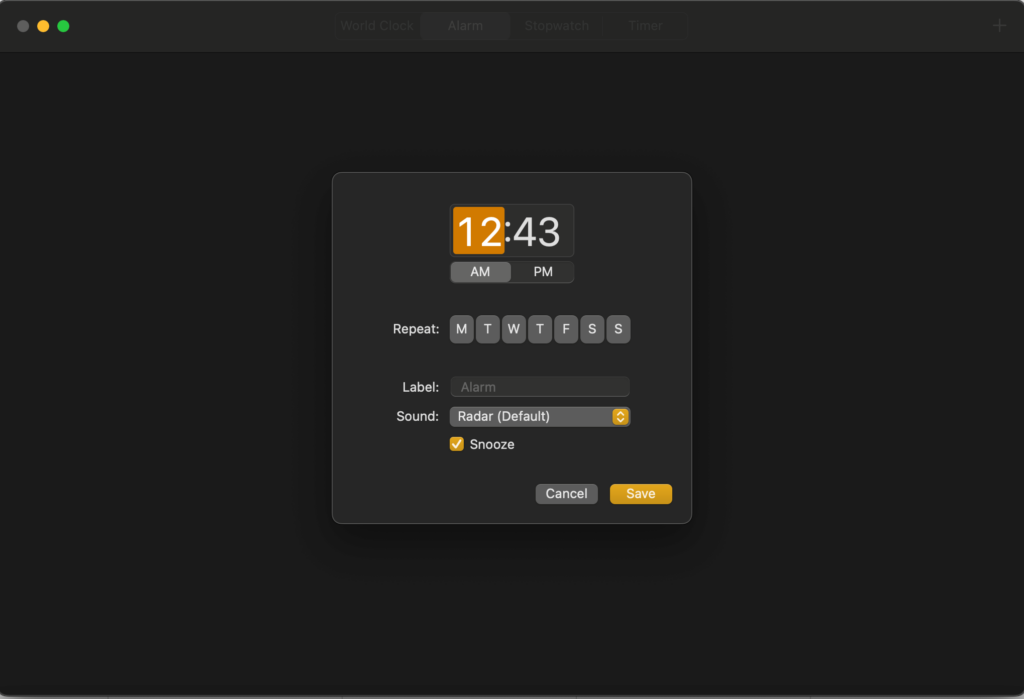
Обратите внимание, что шаги могут незначительно отличаться в зависимости от используемой версии macOS.
Читайте также: 12 забавных и полезных вещей, которые вы можете сделать с помощью Google Nest Hub
№ 2. Использование Siri для установки напоминания на вашем Mac
Siri — отличный способ установить будильник на устройствах Mac под управлением macOS Monterey или более ранней версии. Чтобы установить будильник, вы можете использовать Siri для настройки напоминания, которое будет предупреждать вас в определенное время. Это отличный способ установить будильник, так как Siri напомнит вам о событии, которое вы создали с помощью уведомления.
Перед настройкой напоминания вы должны разрешить Siri на своем Mac, если вы его отключили. Приведенные ниже методы помогут вам включить Siri на вашем Mac:
1 — Перейдите в «Системные настройки» на вашем Mac.
2 – Нажмите Siri & Spotlight на левой панели.
3 – Включите переключатель «Спросить Siri».
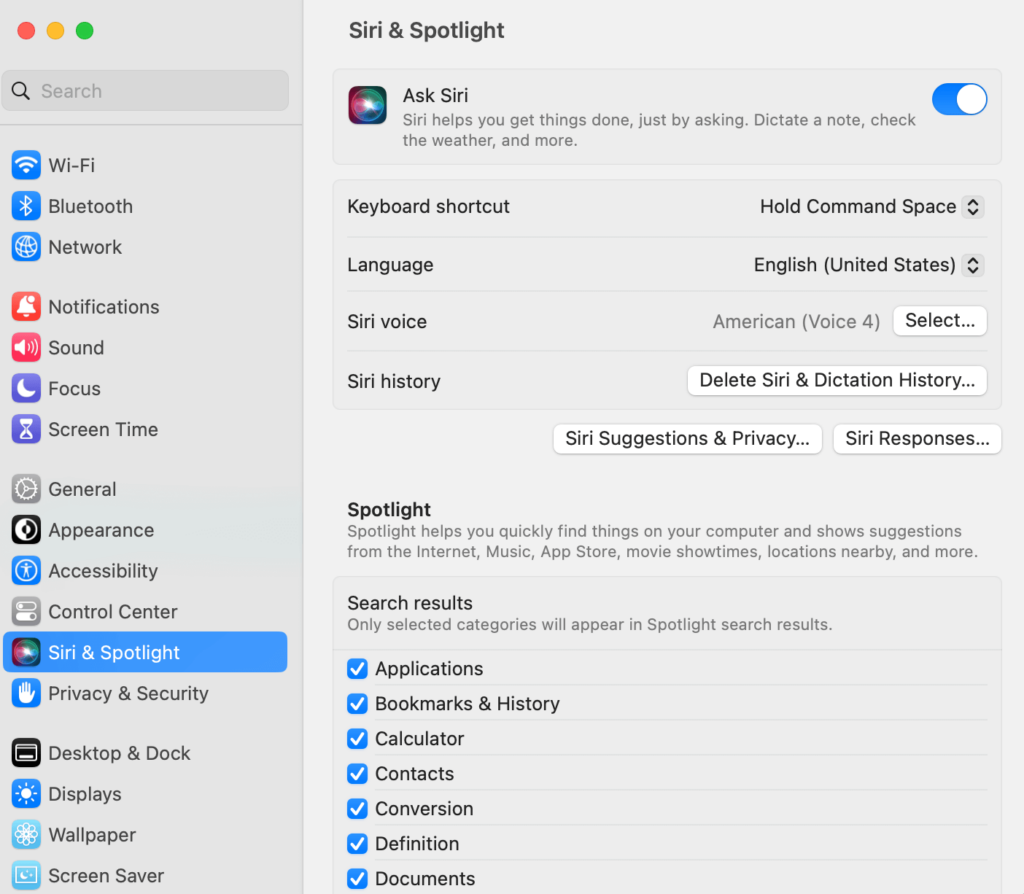
4 — Ваш Mac предложит вам подтвердить действие, что вы можете сделать, выбрав «Включить».
5. Вы увидите значок Siri в правой части строки меню macOS. Вы можете либо выбрать его, либо сказать «Привет, Siri», чтобы управлять Siri.
6 – Произнесите вслух то, для чего вы хотите установить напоминание. Например, «Напомни мне позвонить руководителю группы в 13:00».
Вот и все! Siri создаст напоминание и уведомит вас в определенное время, служа будильником на вашем Mac.
Читайте также: Все новое в приложении напоминаний на macOS Ventura
№3. Использование приложения напоминаний
Вы можете использовать приложение «Напоминания», чтобы установить будильник в качестве напоминания, если вы не хотите использовать Siri. Единственное отличие состоит в том, что вместо того, чтобы просить Siri сделать все за вас, вам придется вручную ввести имя, дату и время напоминания.
Чтобы установить будильник через приложение «Напоминания», вам необходимо сделать следующее:
1. Откройте приложение «Напоминания» на своем Mac.
2. Нажмите кнопку «плюс» (+) в правом верхнем углу, чтобы настроить новое напоминание (вы также можете использовать сочетания клавиш в приложении «Напоминания», чтобы настроить его).
3. Затем щелкните значок «Информация» (i) и введите название напоминания.
4. Проверьте параметры «В день» и «Время» рядом с «напомнить мне», а затем укажите дату и время. Это послужит сигналом тревоги. Вместо этого вы даже можете установить местоположение для активации оповещения.
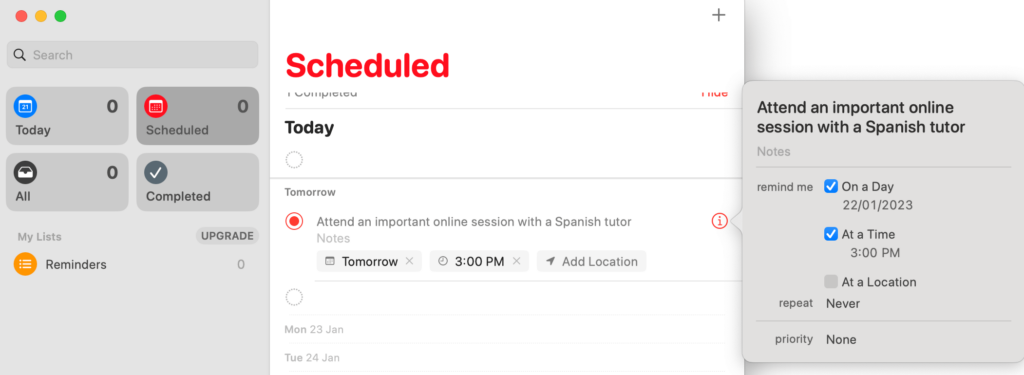
После настройки всплывающее напоминание должно появиться в виде уведомления и подавать звуковой сигнал в выбранное вами время.
Читайте также: Напоминания на iPhone не работают в iOS 15? Попробуйте эти исправления
№ 4. Использование стороннего приложения для установки будильника
Для Mac действительно доступно множество сторонних приложений для будильника, таких как Приложение «Время пробуждения», который можно загрузить из Mac App Store. Эти приложения могут обеспечить более специализированный и настраиваемый будильник по сравнению со встроенными приложениями «Часы» или «Календарь».
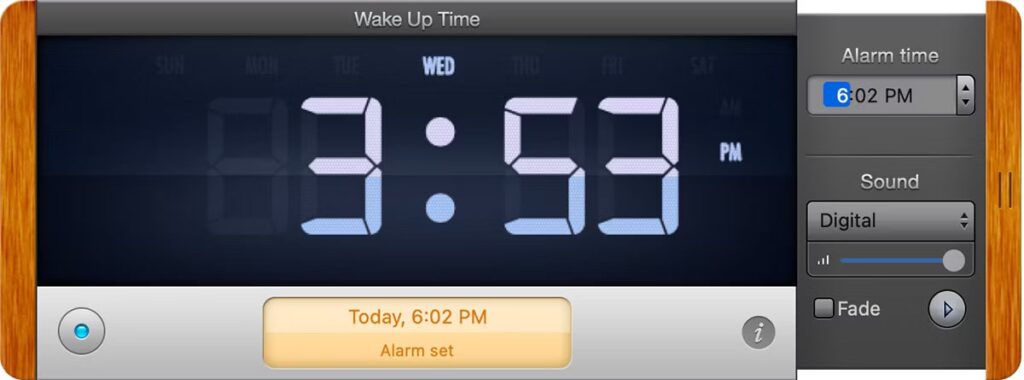
Wake Up Time — хороший вариант, поскольку он бесплатный, простой в использовании и имеет разные звуки для будильника. Другие приложения могут предлагать дополнительные функции, такие как повтор, повторяющиеся будильники и возможность устанавливать несколько будильников одновременно.
В заключение, macOS Ventura — отличное обновление не только потому, что оно добавляет на ваш Mac приложение «Часы», но и потому, что оно предоставляет множество других функций, таких как Continuity Camera, Stage Manager и другие. С помощью приложения «Часы» вы можете быстро и легко просматривать часовые пояса, устанавливать будильники, запускать секундомер или таймер. Кроме того, вы также можете использовать Siri для установки будильника и запуска таймеров, что является отличным дополнением.
Читайте также: iOS 16: все новое в приложении «Заметки и напоминания»






